Работать с системой «Directum» через web-доступ, можно из следующих браузеров: FireFox 3.6 и выше, Internet Explorer 6.0 и выше, Opera 10.0 и выше, Safari 4.05 и выше.
В остальных браузерах работоспособность системы не гарантируется.
Вход на сайт web-доступа

Для того чтобы войти на сайт web-доступа, сделайте следующее:
- Откройте браузер и перейдите по адресу: directum.isu.ru. Откроется страница входа в систему.
- В полях «Пользователь» и «Пароль» введите соответственно имя и пароль пользователя системы «Directum».
- Нажмите кнопку Войти.
При необходимости изменить пароль входа в систему, перейдите по ссылке «Изменить пароль».
В результате откроется проводник web-доступа.
Проводник web-доступа
Проводник web-доступа имеет следующую структуру:
Область содержимого папки
Базовые возможности Directum 5

Информационная секция. В информационной секции отображается название системы, название организации и имя текущего пользователя.
В правой части находится гиперссылка «Выход» для завершения работы с проводником.
Панель инструментов. На панели инструментов находятся кнопки, предназначенные для выполнения основных действий в проводнике.
Состав кнопок на панели инструментов фиксирован и не зависит от содержимого других секций проводника.
Дерево папок. На верхнем уровне дерева папок находятся четыре предопределенные папки. Эти папки пользователь видит всегда. На других
уровнях дерева расположены папки, созданные пользователями системы. Пользователь видит только те папки, на которые у него есть права. Названия папок являются ссылками. При переходе по ссылке содержимое папки отображается в области содержимого папок.
Область содержимого папок. В области содержимого папок отображаются ссылки на те объекты, вложенные в текущую папку, на которые у пользователя есть права доступа. Область содержимого папок представляет собой список объектов.
Списки объектов
Списки объектов в web-доступе имеют следующий вид:

Строка заголовка. В строке заголовка отображаются названия полей. Состав полей зависит от типа объектов, отображаемых в списке.
Область фильтрации. В области фильтрации находится поле для ввода значения, по которому следует отфильтровать список. До ввода значения в этом поле отображается подсказка.
Слева от поля фильтрации располагается флажок, который используется для массового выделения либо снятия выделения всех элементов. Если установлен фильтр, то выделяются только отфильтрованные элементы.
Элементы списка. Каждый элемент списка содержит общую информацию об одном объекте.
Структура страниц объектов
Страницы папок, документов, задач, заданий и записей справочников имеют следующую структуру:
Обучение по работе с СЭД Directum

Информационная секция. В информационной секции отображается название системы, название организации и имя текущего пользователя.
В правой части находится ссылка «Закрыть» для закрытия страницы объекта.
Панель инструментов. На панели находятся кнопки, предназначенные для выполнения основных действий с объектом.
Область закладок. Состав закладок зависит от типа страницы.
Область содержимого закладки. В области содержимого отображается содержимое активной закладки из области закладок.
Предопределенные папки
На верхнем уровне в дереве папок находятся четыре предопределенные папки:
Входящие – содержит ссылки на задания, адресованные текущему пользователю;
Исходящие – содержит ссылки на задачи, инициатором которых является текущий пользователь;
Избранное – предназначена для хранения ссылок на документы, нужных текущему пользователю;
Общая папка – содержит ссылки на документы, нужные большинству пользователей системы DIRECTUM.
Папки «Входящие», «Исходящие» и «Избранное» являются личными папками пользователя. Их структуру и содержимое каждый пользователь изменяет по своему усмотрению. Папка «Общая папка» является общей для всех пользователей. Ее структуру и содержимое, как правило, изменяют один или несколько ответственных пользователей.
Работа с папками

На сайте web-доступа с папками можно выполнять следующие действия:
- создавать папки;
- просматривать и изменять карточки папок;
- просматривать и изменять содержимое папок.

Остальные действия, доступные через desktop-клиент, выполнять нельзя. Например, нельзя просматривать историю работы с папками.
Работа с документами

На сайте web-доступа с документами можно выполнять следующие действия:
- Просматривать и изменять карточки документов. Список карточек, доступных через web-доступ, настраивает администратор.
- Просматривать и изменять тексты документов.
- Настраивать права доступа к документу.
- Экспортировать документы в файлы и импортировать из файлов.
- Создавать версии документа путем импорта в новую версию.
- Связывать документы.
- Просматривать историю работы с документами.
Все другие действия, доступные через win-интерфейс, выполнять нельзя. Например, нельзя шифровать документы и просматривать зашифрованные документы, нельзя удалять версии и сами документы, нельзя изменять стадию жизненного цикла документа.
Желательно не создавать документы через web-доступ. Данная процедура весьма проблематична.
Работа с задачами и заданиями
- создавать задачи;
- выполнять задания;
- создавать подзадачи;
- работать с вложениями задач и заданий;
- прекращать и рестартовать задачи;
- настраивать права доступа к задачам и заданиям;
- просматривать состояние задач и заданий;
- просматривать историю работы с задачами и заданиями.

Общие сведения
- Задание – исполнитель должен выполнить работы, описанные в тексте задачи, и после этого выполнить задание в системе;
- Уведомление – исполнитель может просто принять к сведению информацию, изложенную в тексте задачи, и не выполнять в системе никаких действий.
Порядок выполнения задания
- Откройте страницу задания.
- Отразите в тексте задания информацию о выполненных работах.
- На панели инструментов нажмите на кнопку (Выполнить).
Поиск объектов
Для доступа к объектам системы, которые не вложены ни в одну папку или заранее неизвестно, в какую папку вложены объекты, предназначены поиски.
На сайте стандартного web-доступа можно использовать стандартные поиски документов, задач, заданий и общий поиск.
Общий поиск позволяет одновременно искать документы, задачи, задания и папки по одним и тем же критериям.
Порядок выполнения поисков
Для того чтобы выполнить поиск документов, заданий или задач, сделайте следующее:
- В проводнике веб-доступа, на панели инструментов нажмите на одну из следующих кнопок:
 для поиска документов;
для поиска документов;- для поиска задач;
- для поиска заданий.
В области дерева папок откроется форма для задания критериев. Состав критериев зависит от типа поиска. Например, форма для задания критериев поиска документов выглядит так:
- Заполните критерии.


- Нажмите на кнопку .
В результате в области содержимого папок откроется список объектов, удовлетворяющих введенным условиям. В списке будут только те объекты, на которые у текущего пользователя есть права.
Выход с сайта web-доступа
Для того чтобы выйти с сайта web-доступа, закройте проводник web-доступа. Для этого перейдите по ссылке «Выход», расположенной в информационной секции проводника.

В результате текущий сеанс работы завершится и откроется страница входа в систему. Страницу входа можно просто закрыть в браузере.
Похожие:
 |
Инструкция по работе с системой directum (для пользователей сэд) начало работы с системой 2 При последующих запусках системы Служба паролей будет запрашивать только имя пользователя и пароль для входа в систему, поля с сервером. |

|
Инструкция по настройке рабочего места при подключении к web сервисам. М сэд нрд) по «Луч» в режиме «web канала» или лрм сэд нрд «web-кабинет Депозитария/Клиринговой организации», по «web-кабинет корпоративных. |
 |
Руководство пользователя web Настоящее Руководство пользователя web-кабинета кд предназначено для Участников сэд нрд, которые отправляют поручения депо и получают. |
 |
Руководство пользователя web Настоящее Руководство пользователя web-кабинета кд предназначено для Участников сэд нрд, которые отправляют поручения депо и получают. |

|
К Регламенту обеспечения транзита Руководство предназначено для Участников сэд нрд, которые отправляют поручения депо и получают отчеты, уведомления и другие документы. |

|
К Регламенту обеспечения транзита Руководство предназначено для Участников сэд нрд, которые отправляют поручения депо и получают отчеты, уведомления и другие документы. |
 |
Инструкция по работе агента при вводе полисов через web интерфейс 2009 . |
 |
Краткая инструкция для подачи заявки на создание доменного имени и сайта: Для входа в сэд Для входа в сэд запустите клиент directum или откройте интернет-браузер и перейдите по ссылке https://sed urfu ru/ Авторизуйтесь. |
 |
Инструкция по работе с программой directum overDoc. Оглавление Отправка. В открывшемся окне выделить необходимый документ (рис. 3). Нажать на кнопку «Открыть» |

|
Инструкция по регистрации пользователей и работе с электронно-библиотечной системой iprbooks В разделе «О нас в деталях» выбрать (слева в перечне вкладок) позицию «Электронно-библиотечная система» |
 |
Руководство для пользователей по работе с web-интерфейсом Государственный контракт №12/2005 от 11. 05. 2005, заключенный между фк и ООО «отр 2000» |

|
Инструкция по взаимодействию с нрд через Web-сервис в рамках обмена. Инструкция) является техническим документом Небанковской кредитной организации акционерного общества «Национальный расчетный депозитарий». |
 |
Инструкция по настройке браузера Internet Explorer для работы с системой. Для заполнения форм статистической отчетности через on-line модуль подготовки отчетов требуется наличие на компьютере следующего. |
 |
Информация для пользователей по работе в гис «Госзакупки яо» Работа в гис «Госзакупки яо» осуществляется с помощью web-интерфейса путем доступа на адрес |
 |
Руководство для эксплуатации лрм сэд нрд по «Луч» . |
 |
Инструкция по работе с документами в Web -интерфейсе Настоящая инструкция определяет порядок работы с внутренними и исходящими документами в электронном виде в Web интерфейсе системы. |
Источник: rykovodstvo.ru
Инструкция к программе директум
![]()
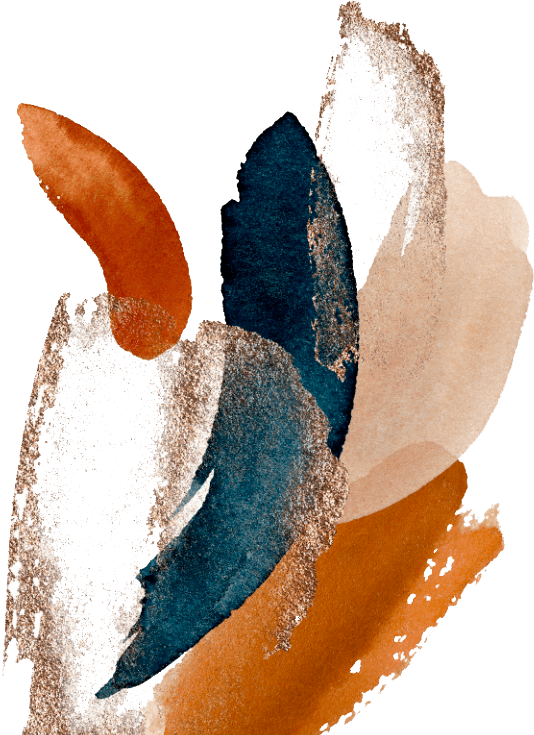
 Russian
Russian  English
English  Chinese
Chinese
Поиск
инструкция
- Главная/
- Университет/
- Структура и органы управления образовательной организацией/
- Управленческие подразделения/
- Департамент цифровых технологий/
- Система электронного документооборота Directum/
1) Перед установкой Клиентской части DIRECTUM нужно удалить старую версию Клиентской части DIRECTUM 5.5.1 (4.8 у кого стоит) а также проверить авторизацию компьютера в домен svfu.s-vfu.ru.
Если рабочий компьютер не подключен к домену то обратитесь в приемную Департамента информатизации.
Если сотрудник ранее не работал в СЭД Directum 5.6.1 то вам нужно заполнить заявку через форму IT-сервисы.
2) Откройте проводник создайте папку Directum в корневом каталоге например c:directum внутри этой папки — logs и prof
3) удалите папку %USERPROFILE%AppDataRoamingNPO Computer через проводник — там хранятся старые настройки (если стоял 4.8)
4) В проводнике скопируйте \share2.s-vfu.ruUploadDirectumDIRECTUM_5.6.1
5) Запустите DirectumInstaller.exe
6) Установите флажок Клиентская часть DIRECTUM, также Интеграция с офисными приложениями и Конструктор документов.
Если Вы пользуетесь веб-доступом то установите только Рабочее место пользователя.
Далее принимаем условия лицензионного соглашения
1. В окне «Вариант установки клиентской части DIRECTUM»:
| • | выберите вариант Без проверки соединения, так как в этом случае не производится проверка подключения к базе данных системы DIRECTUM и не проверяются данные, вводимые в следующих окнах программы установки. |
2. В окне «Папка лог-файлов»:
| • | укажите папку для ведения лог-файлов системы DIRECTUM C:\Directumlogs |
| • | нажмите на кнопку Далее > |
3. В окне «Папка лог-файлов профайлинга»:
| • | укажите папку для ведения лог-файлов профайлинга системы DIRECTUM C:\Directumprof |
| • | нажмите на кнопку Далее > |
5. В окне «Папка установки»:
| • | оставьте по умолчанию папку для установки клиентской части системы DIRECTUM |
| • | нажмите на кнопку Далее > |
6. В окне «Дополнительные настройки»:
| • | выберите необходимые дополнительные задачи программы установки; |
Примечание: При установке флажка Создать ярлыки утилит администратора в меню «Пуск» создаются дополнительные ярлыки для администрирования системы DIRECTUM: «Регистрация системы DIRECTUM», «Конфигуратор систем», «Запуск произвольной системы», «Выполнение SQL-сценариев».
| • | нажмите на кнопку Далее > |
7. В следующем окне оставьте все по умолчанию, если убрать флажок то данный модуль не будет установлен.
8. В данном окне необходимо ознакомиться с параметрами установки и нажать на кнопку Установить. Начнется установка, в результате которой отобразится информация о ее успешном завершении или возникших ошибках.
Примечание: Если у Вас была установлена старая версию Клиентской части DIRECTUM 4.8 или 5.5.1 то перед первым запуском нужно запустить Конфигуратор систем (Пуск-Directum 5.6.1-Утилиты администратора-Конфигуратор систем)
| • | в поле *Имя SQL-сервера укажите — DIRECTUM; |
| • | в поле *Имя базы данных укажите — DIRECTUM; |
| • | в поле *Код системы укажите — DIRECTUM; |
| • | установите переключатель Windows-аутентификация; |
Источник: www.s-vfu.ru
Краткий обзор системы электронного документооборота «Directum»
Directum — система электронного документооборота и управления взаимодействием, нацеленная на повышение эффективности работы всех сотрудников организации в разных областях их совместной деятельности. Система Directum является полноценной ECM-системой (Enterprise Content Management) и поддерживает полный жизненный цикл управления документами, при этом традиционное «бумажное» делопроизводство органично вписывается в электронный документооборот. Directum обеспечивает эффективную организацию и контроль деловых процессов на основе технологии Workflow: согласование документов, обработка сложных заказов, подготовка и проведение совещаний, поддержка цикла продаж и других процессов взаимодействия. Directum — система электронного документооборота и управления взаимодействием, нацеленная на повышение эффективности работы всех сотрудников организации в разных областях их совместной деятельности.

- 1) Архитектура системы Directum позволяет создавать масштабируемые, надежные и безопасные корпоративные решения для управления документами, бизнес-процессами, совещаниями, договорами и взаимодействием с клиентами.
- 2) Адаптация системы Directum к специфическим нуждам организации и развитие системы вместе с ростом потребностей бизнеса обеспечивается возможностями инструмента разработки IS-Builder, который предлагает развитые средства быстрого и удобного создания новых справочников, карточек электронных документов, сценариев, экранных форм, типовых маршрутов, их отдельных блоков и других компонентов корпоративной системы электронного документооборота.
- 3) Интеграция системы Directum с ERP-системами, корпоративными порталами и другими составными частями ИТ-инфраструктуры организации возможна по различным направлениям, благодаря развитым интеграционным возможностям платформы Directum на базе набора средств интеграции Directum Integration Toolset и открытой архитектуре.
- 4) Территориально распределенная работа крупных организаций поддерживается сервером репликации, который обеспечивает прозрачный для пользователей и разработчика обмен данными — документами, задачами, заданиями, справочниками — между подразделениями организации и мн.др.
Преимущества СЭД Directum:
- 1) Прозрачность бизнес-процессов. Система Directum обеспечивает возможность отслеживания этапов выполнения бизнес-процессов, что делает всю деятельность в организации абсолютно прозрачной и контролируемой. Кроме того, механизм workflow включает в себя все необходимые средства для настройки процессов любой сложности. Система становится мощным инструментом бизнес-аналитика и позволяет повысить эффективность описания и поддержки деловых процессов.
- 2) Исключение несанкционированного доступа. Утечка конфиденциальной информации может повлечь за собой миллионные убытки организации. В отличие от традиционного «бумажного» документооборота, система DIRECTUM обеспечивает доступ к документам строго в соответствии с назначенными правами пользователей. Тексты документов могут быть дополнительно зашифрованы с помощью паролей, либо цифровых сертификатов. Все действия, производимые пользователем над документом (чтение, изменение, подписание), протоколируются.
- 3) Повышение исполнительской дисциплины. По статистике 20% полученных заданий не выполняются ответственными за них работниками. Предоставляя полный контроль всех этапов работ для руководства, система Directum напрямую влияет на исполнительскую дисциплину сотрудников. Используя возможности системы, руководитель может быть уверен в том, что поставленные перед сотрудниками задачи не будут забыты или не выполнены.
- 4) Выполнение требований стандартов ISO-9000. Постановка менеджмента качества в настоящее время стала одной из приоритетных задач, решаемых российскими компаниями. Разработанная в соответствии с требованиями ISO 9001 Система менеджмента качества (СМК) становится концептуальной основой для совершенствования системы управления организации. Одно из требований к СМК — это прозрачно поставленный документооборот и информационное взаимодействие.
Источник: studwood.net